Содержание
Как добавить ссылку на файл в отчет урока
Иногда возникает необходимость прикрепить к отчету урока файл, формат которого не предусмотрен по умолчанию. Это можно сделать, загрузив нужные файлы в файлообменник или облачное хранилище, а затем разместить ссылку на скачивание в поле для отчета. Вы можете выбрать любой ресурс. Ниже мы приведем инструкции , как сделать это с помощью Google Диск, Яндекс Диск и Облако Mail.ru.
Как получить ссылку с помощью Google Диск
Перейдите по ссылке https://www.google.ru/drive и войдите в аккаунт. Если аккаунта Google у Вас нет, то нажмите “Открыть диск” и зарегистрируйтесь.
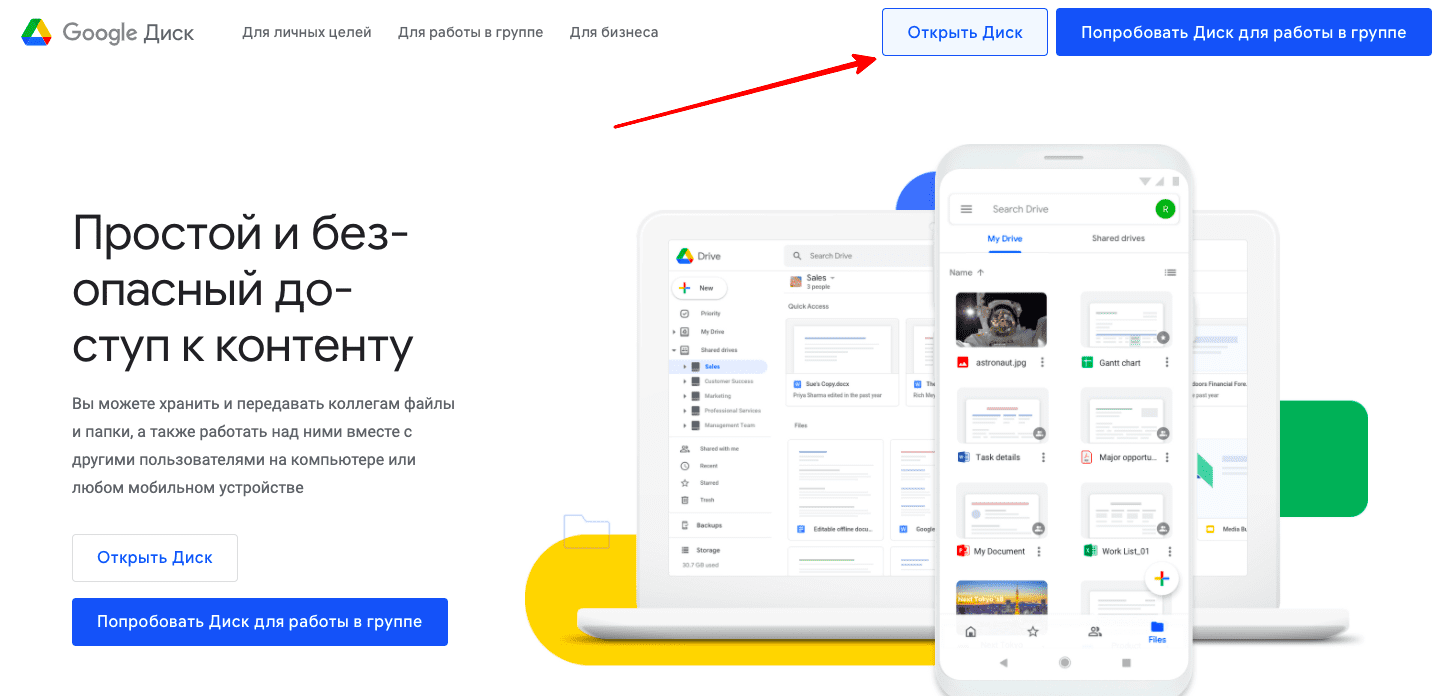
Открываем папку, нажимаем на плюсик “Создать” и выбираем «Загрузить файлы»
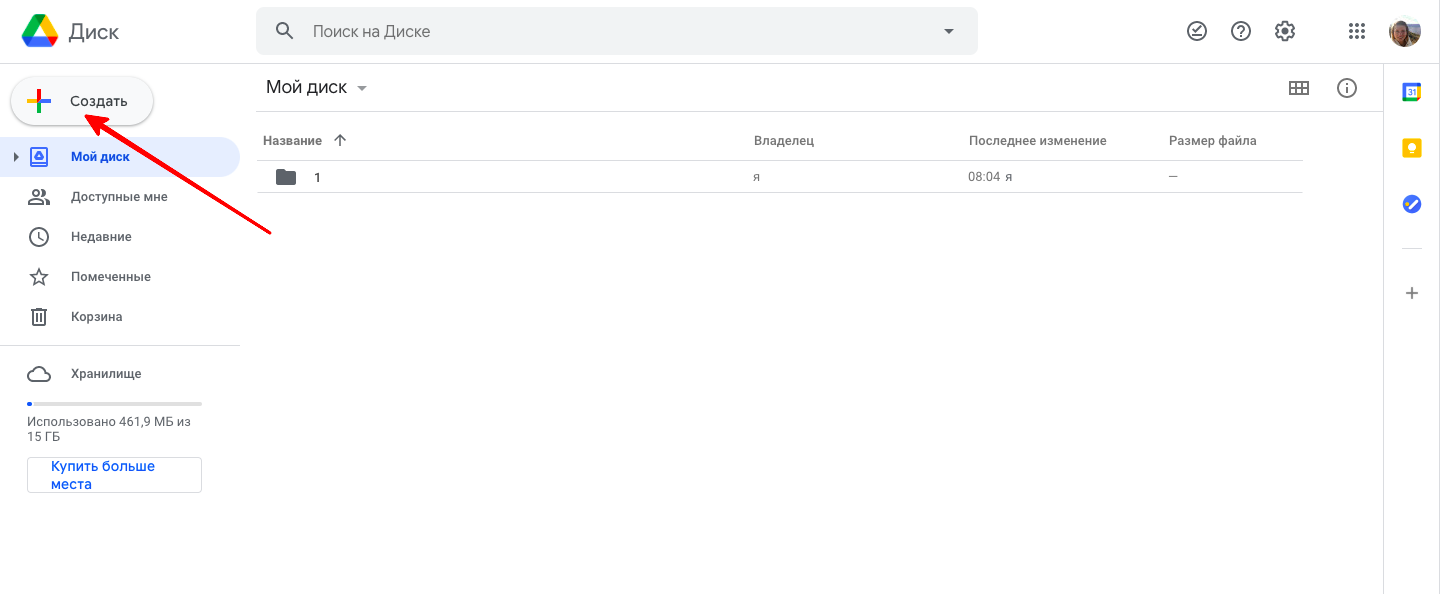
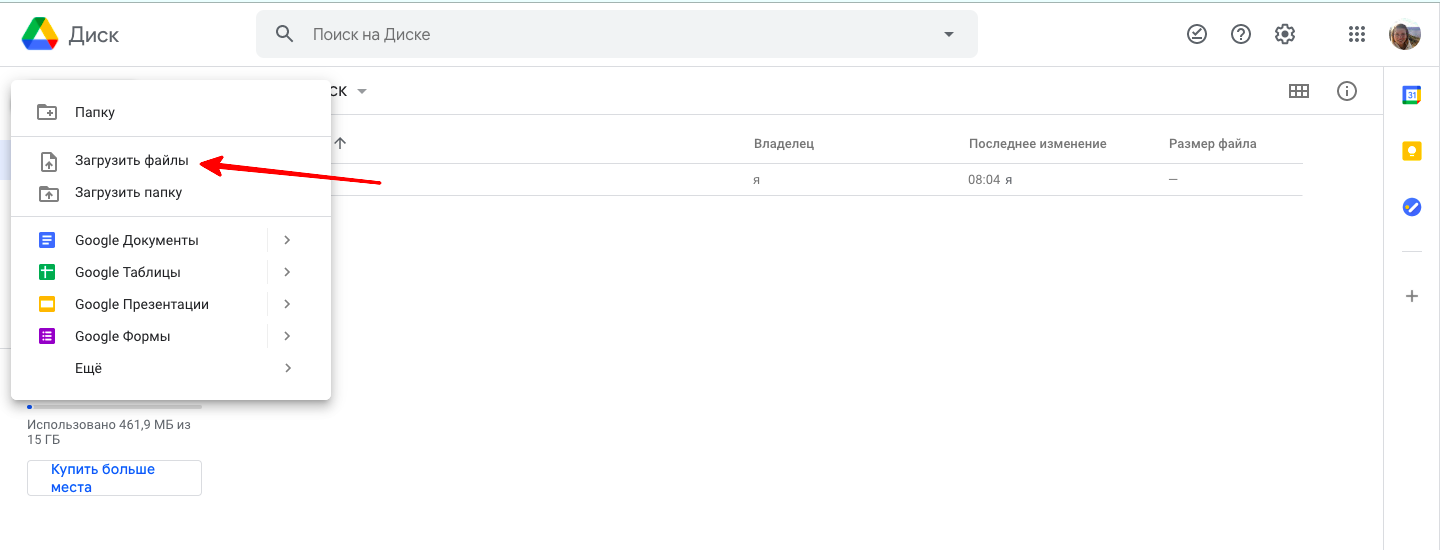
В открывшемся окне выбираем нужные файлы (или переходим в папку, в которой файлы, которые нужно загрузить - выбираем файлы)
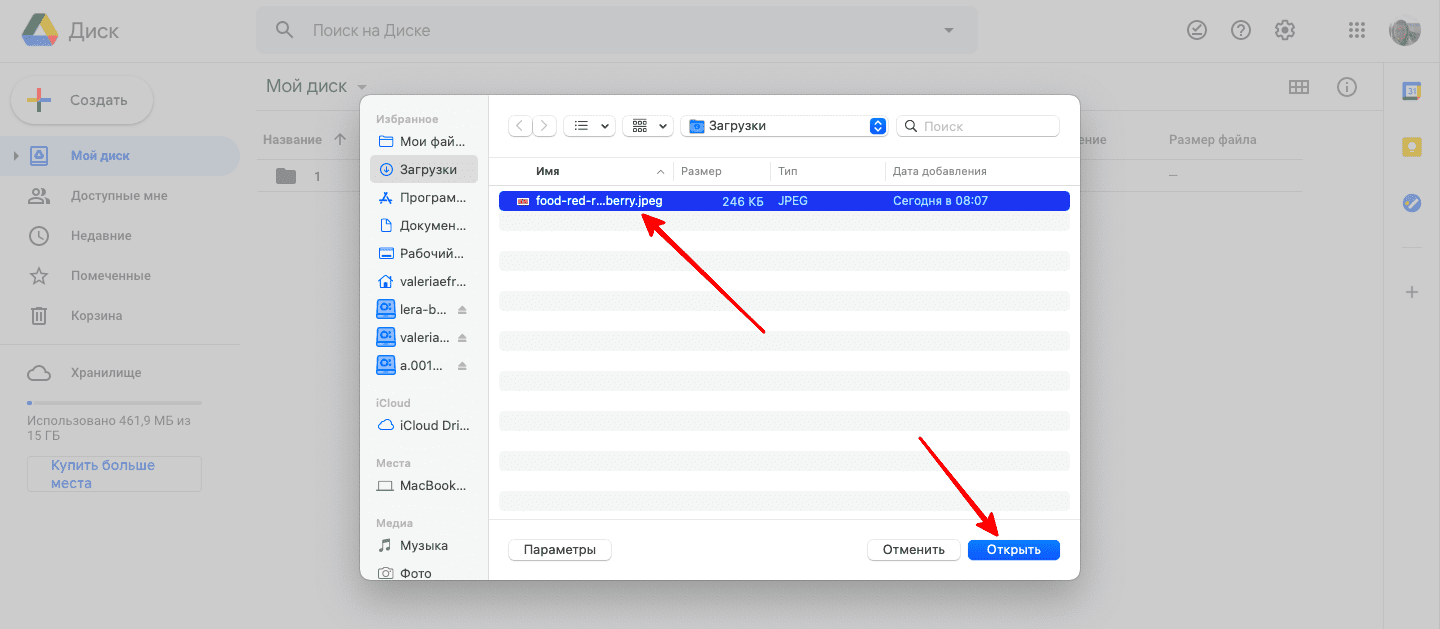
Чтобы получить ссылку на файл, нажимаем правой кнопкой мыши на файл, выбираем “Получить ссылку”
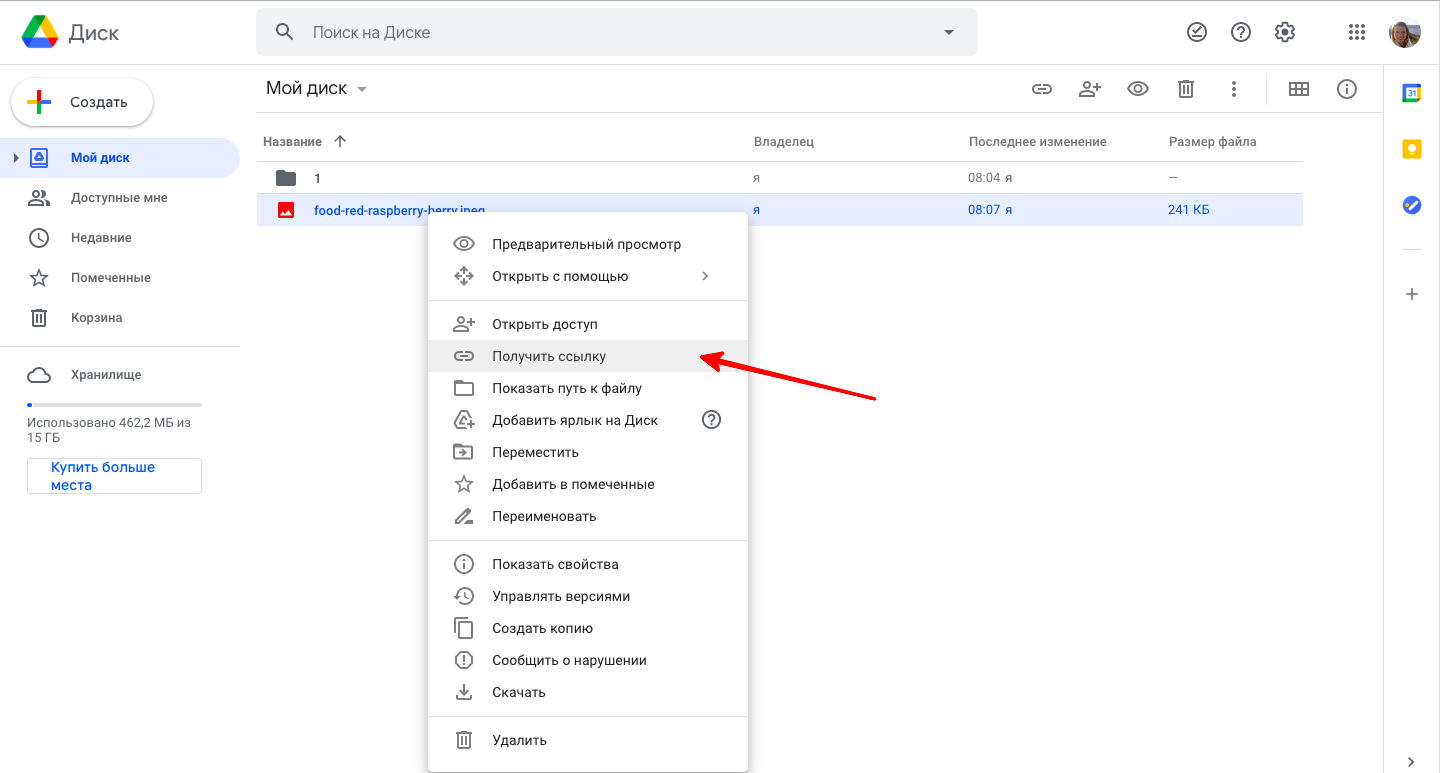
В настройках доступа выбираем “Доступные пользователям, у которых есть ссылка” - “Копировать ссылку”
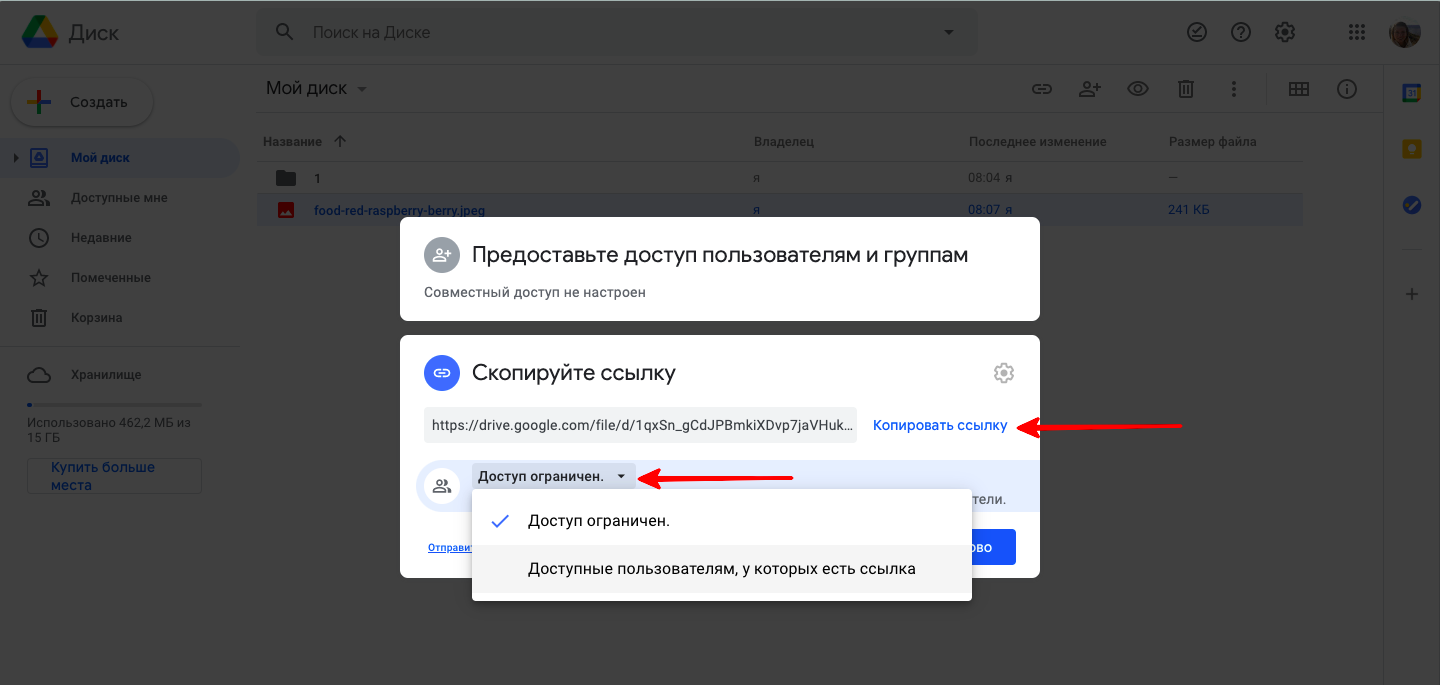
Чтобы добавить ссылку в отчет урока, заходим в урок с отчетом, в поле для отчета нажимаем правой кнопкой мыши выбираем “Вставить” (или Ctrl+С/Cmd+C)
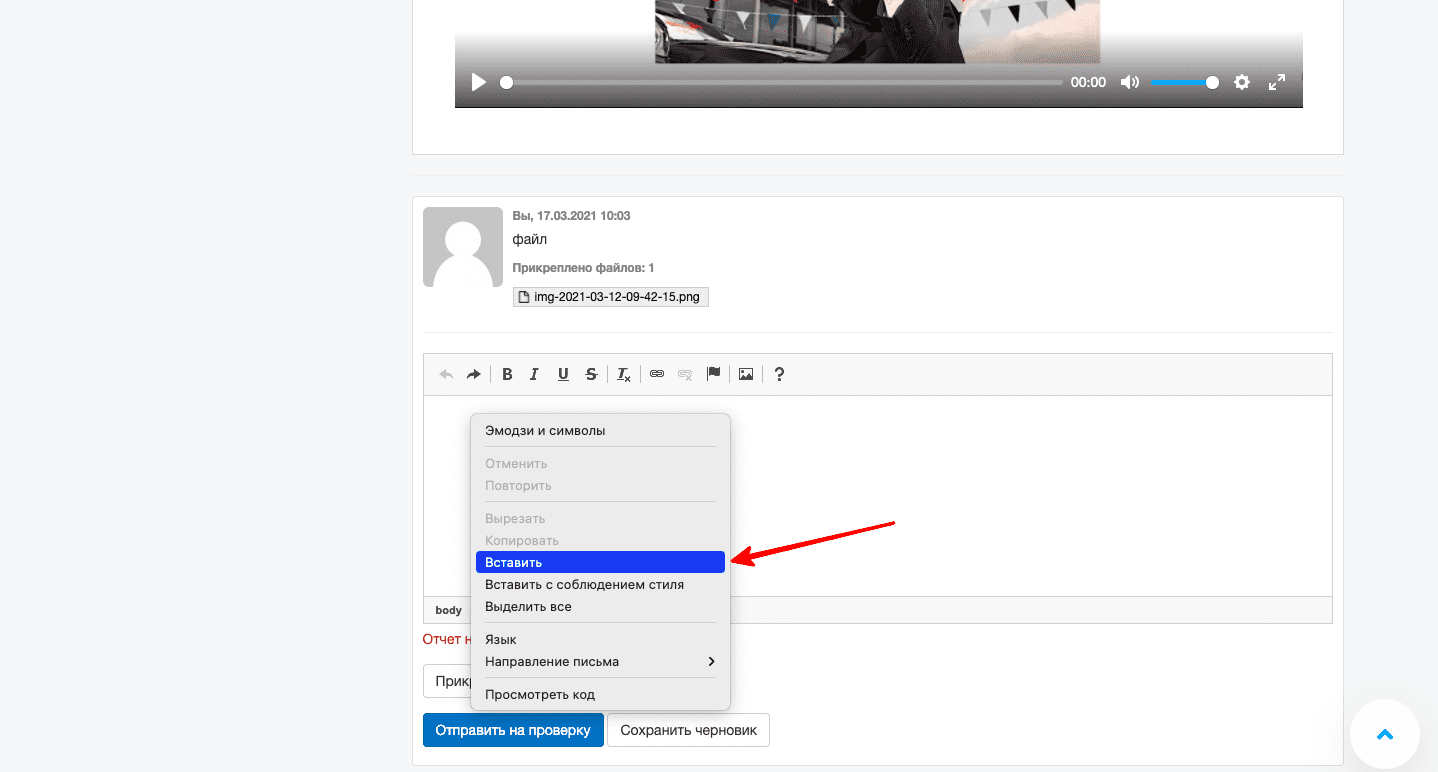
Ссылка добавлена, можно “Отправить отчет на проверку”
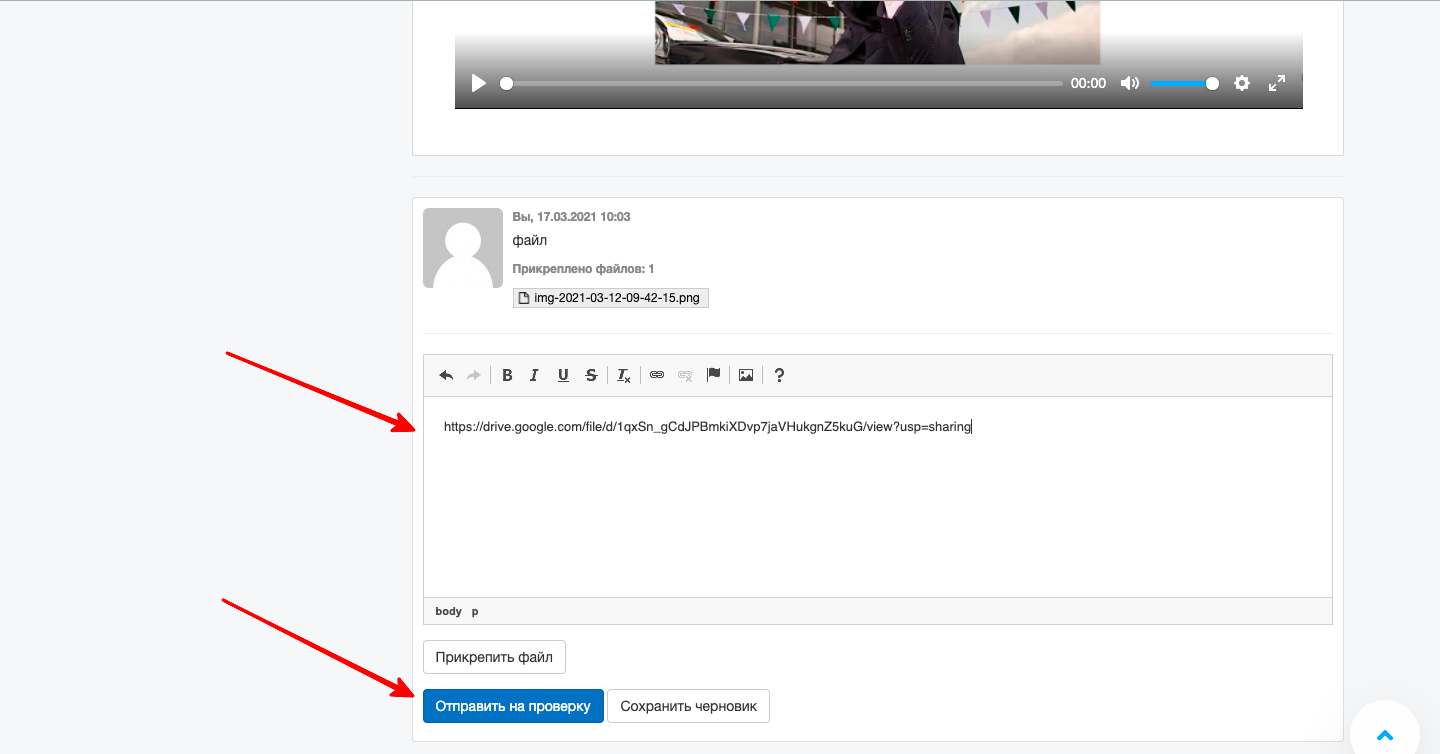
Как получить ссылку с помощью Яндекс Диск
Перейдите по ссылке https://disk.yandex.ru и войдите в аккаунт. Если аккаунта Яндекс у Вас нет, то нажмите “Завести диск” и зарегистрируйтесь:
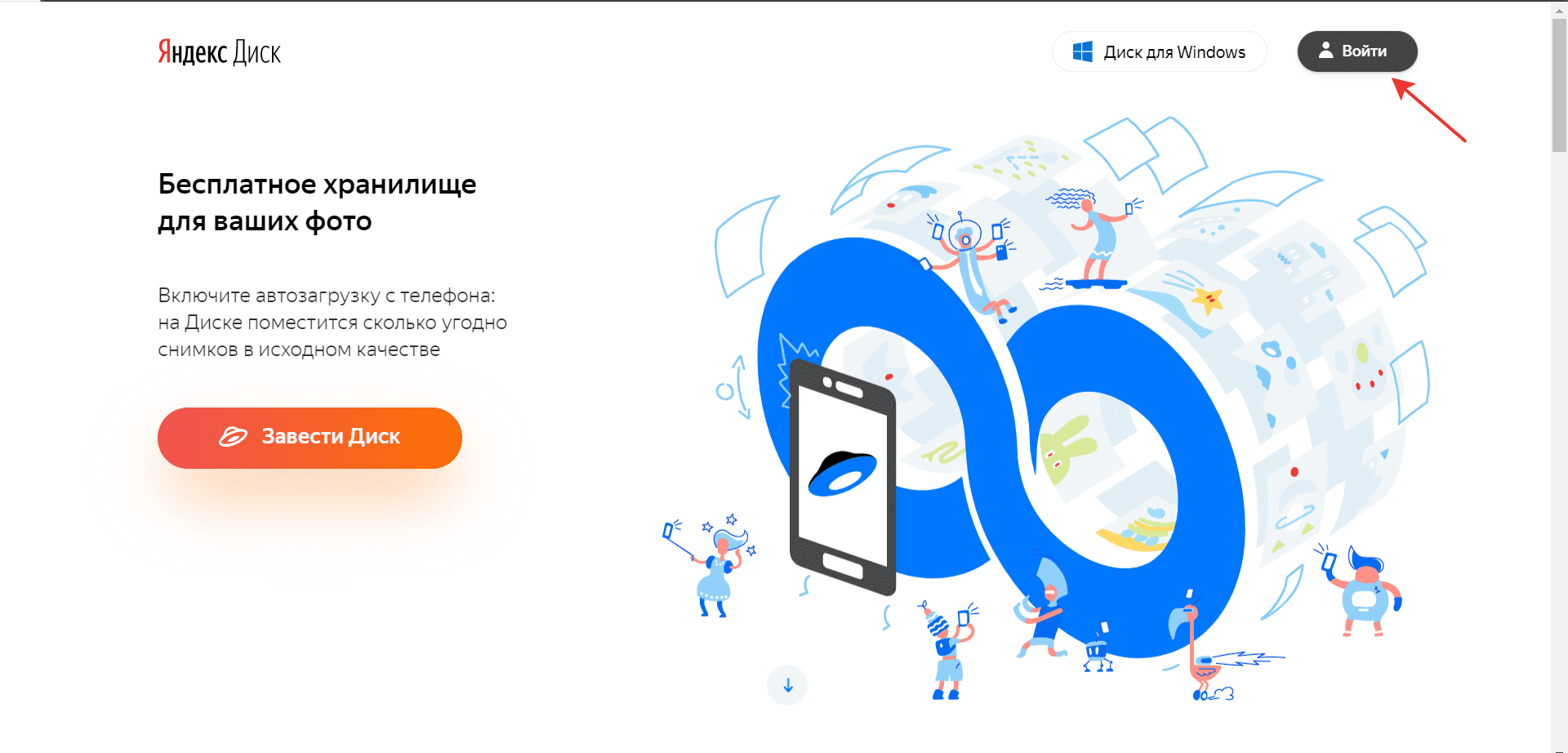
В открывшемся окне нажмите кнопку “Загрузить”:
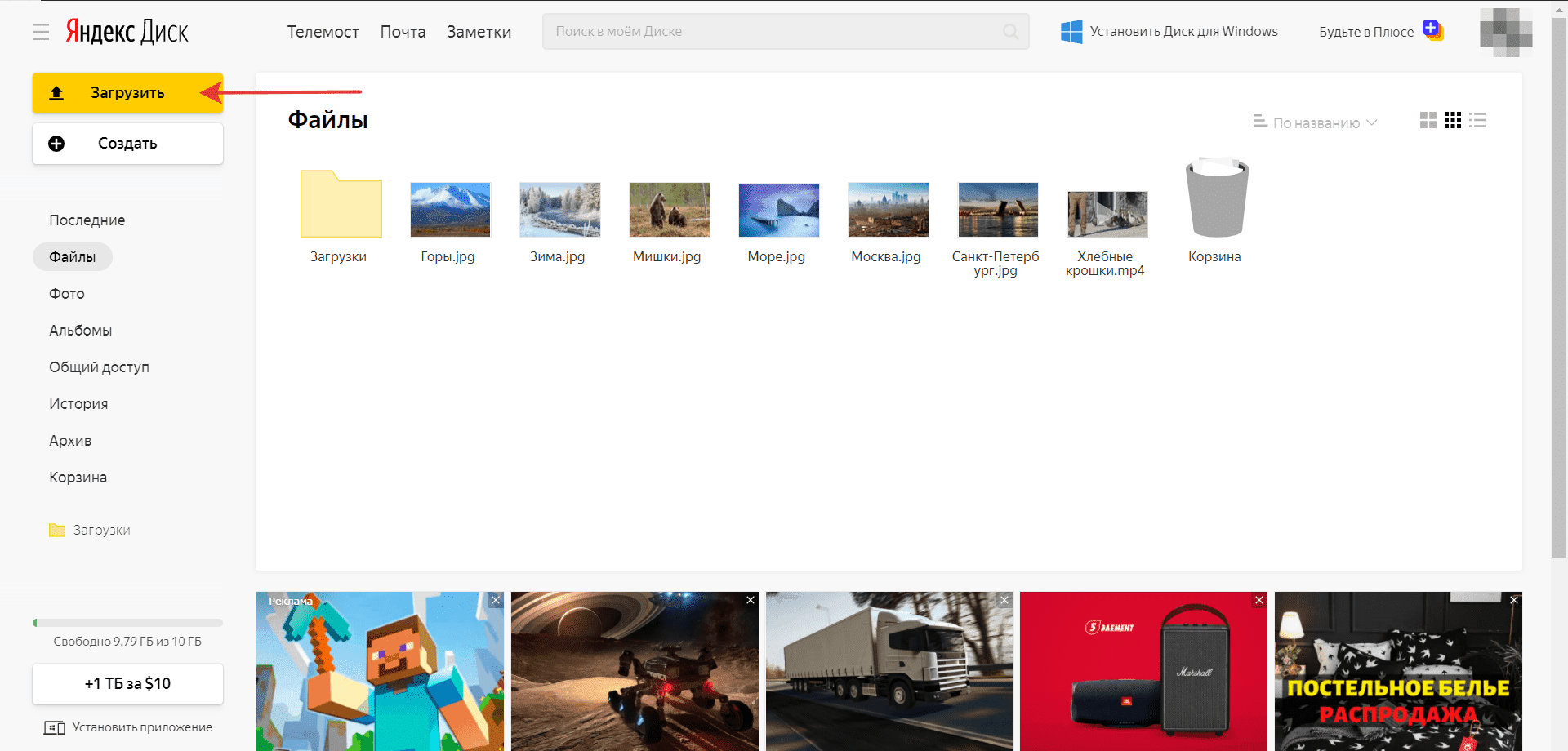
В открывшемся окне выберите нужный файл и нажмите “Открыть”:
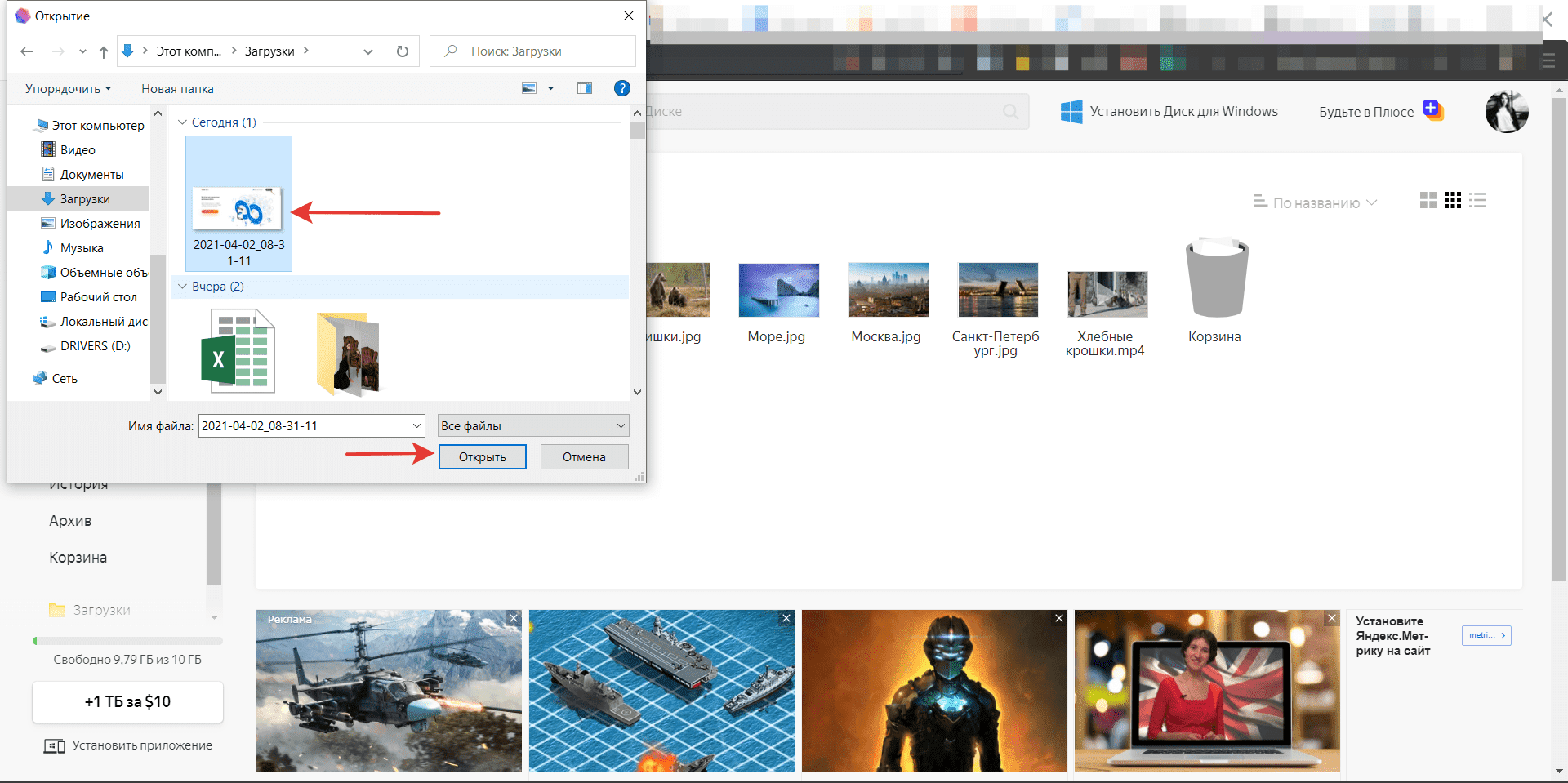
После того, как файл будет загружен нажмите “Поделиться”:
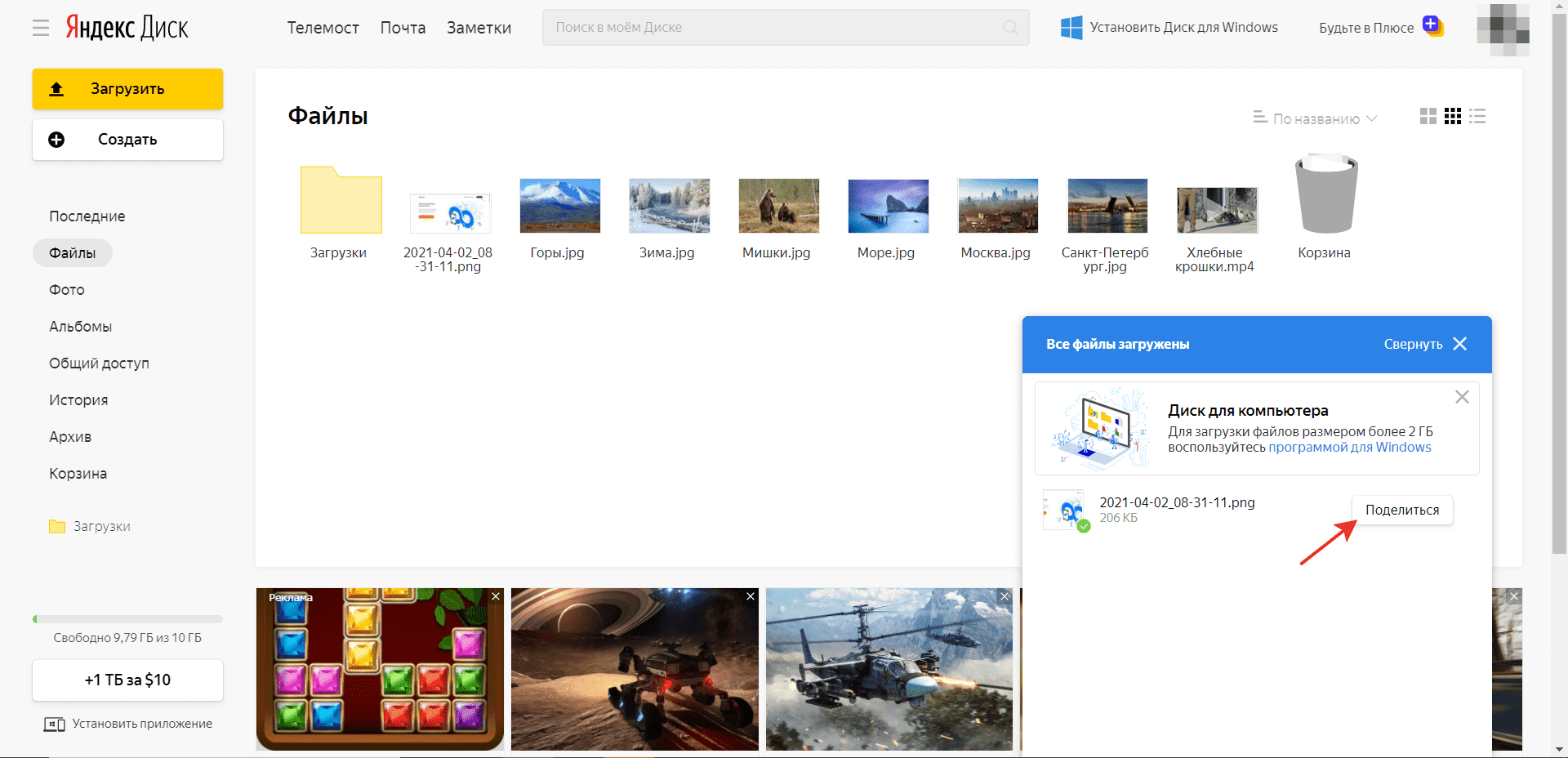
Из выпадающего меню выбрать “Копировать ссылку”:
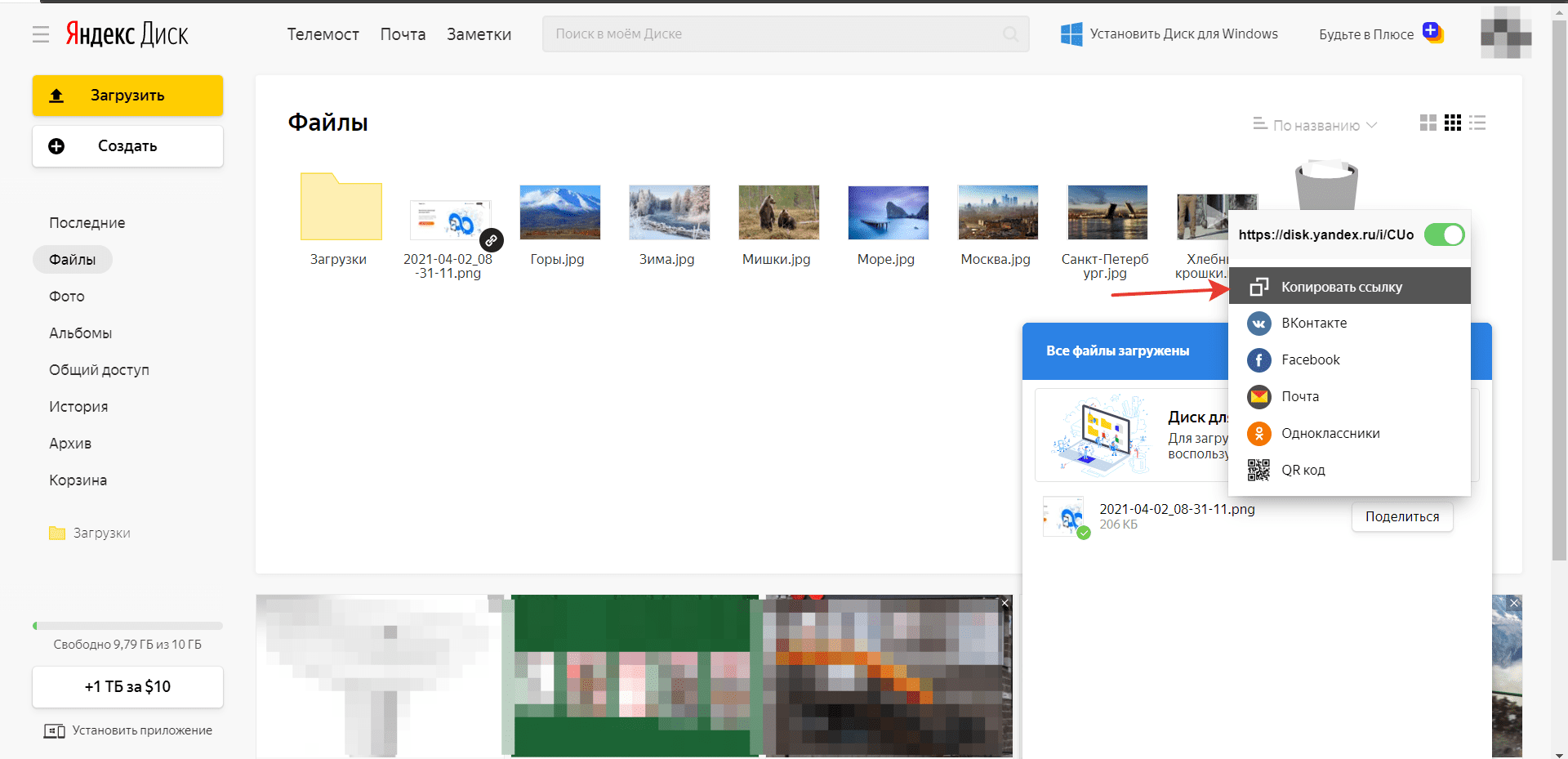
Чтобы добавить ссылку в отчет урока, заходим в урок с отчетом, в поле для отчета нажимаем правой кнопкой мыши выбираем “Вставить” (или Ctrl+С/Cmd+C):
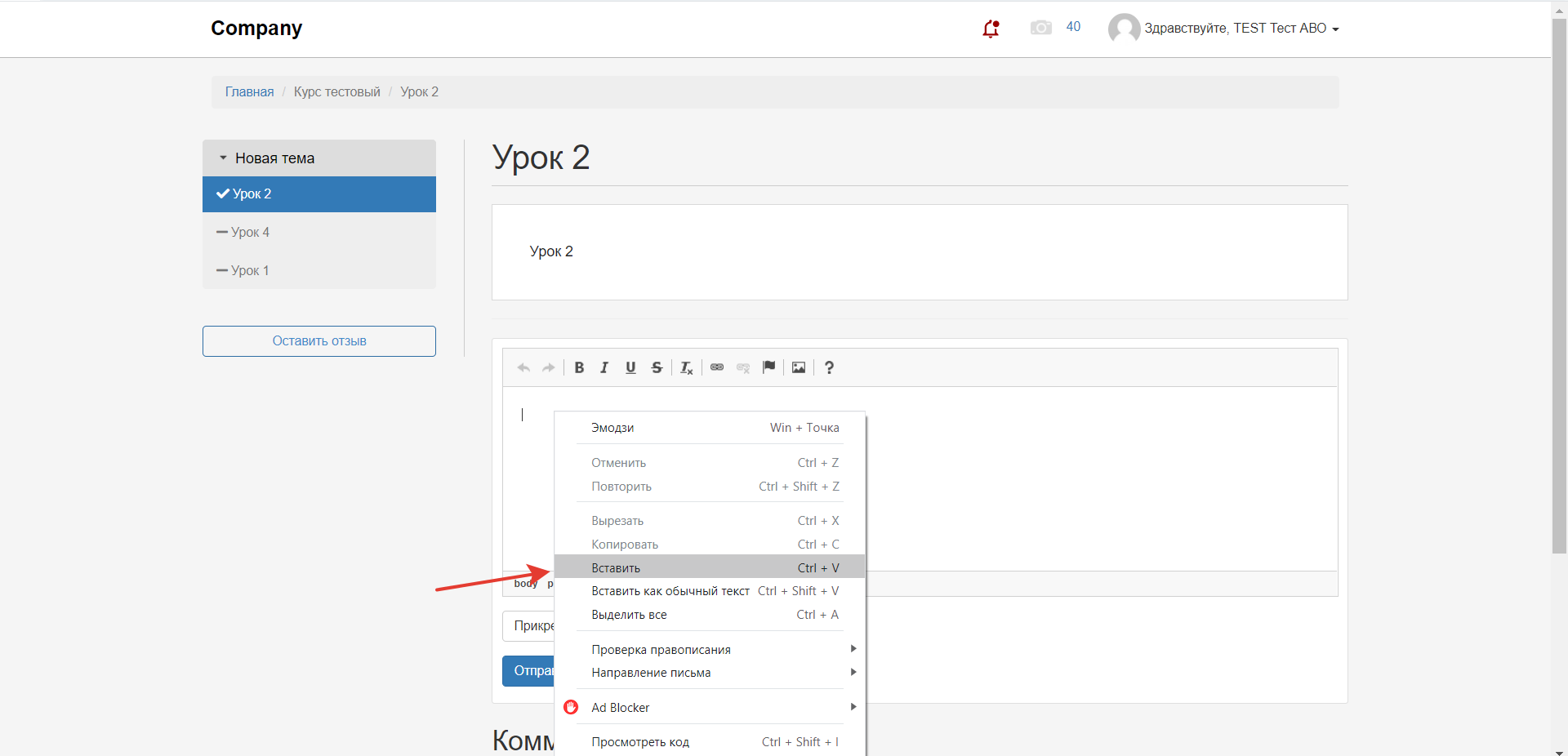
Ссылка добавлена, можно “Отправить отчет на проверку”:
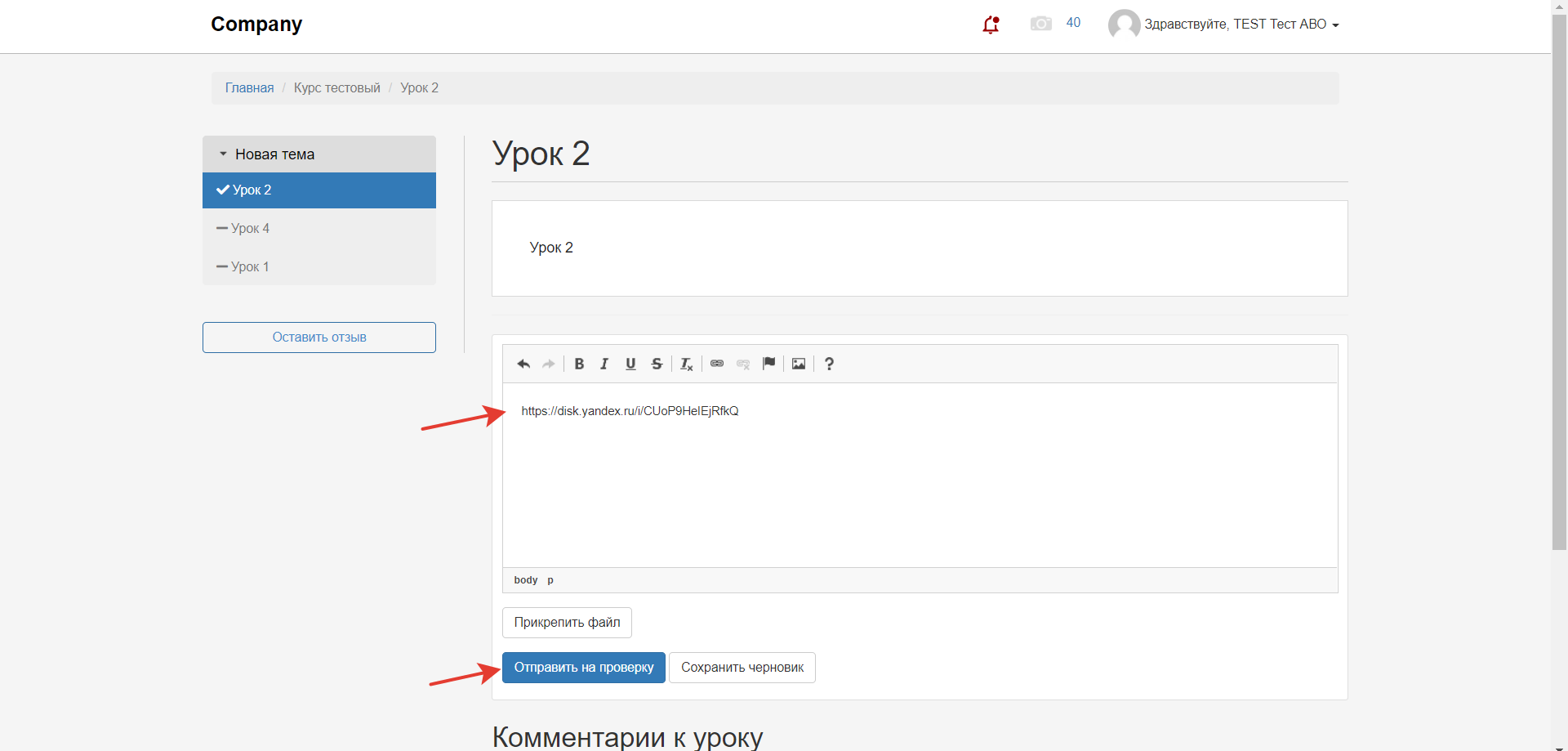
Как получить ссылку с помощью Облако Mail.ru
Перейдите по ссылке https://cloud.mail.ru и войдите в аккаунт. Если аккаунта Майл у Вас нет, то нажмите “Регистрация”, в верхнем правом углу, зарегистрируйтесь.

Открываем Облако, нажимаем на “Загрузить”:
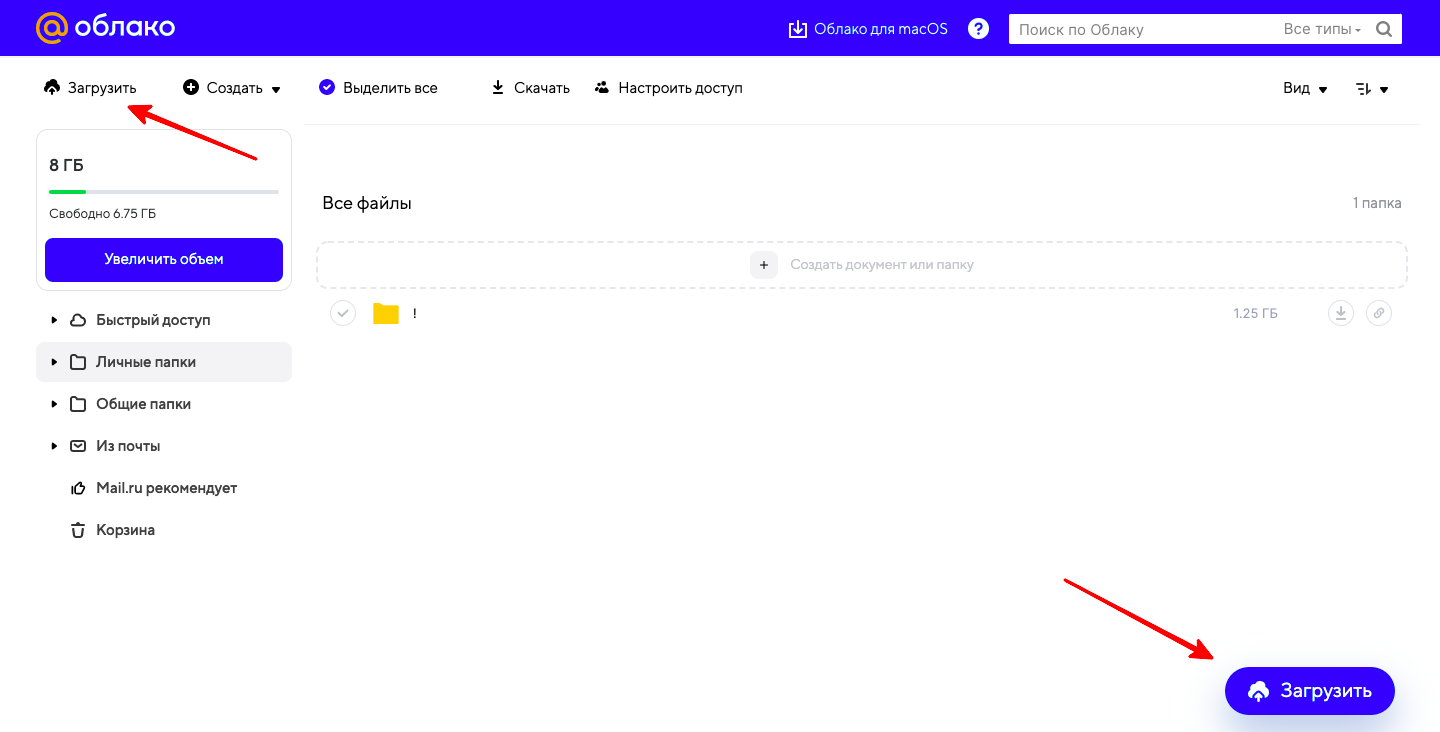
В открывшемся окне нажимаем “Выбрать файлы”:
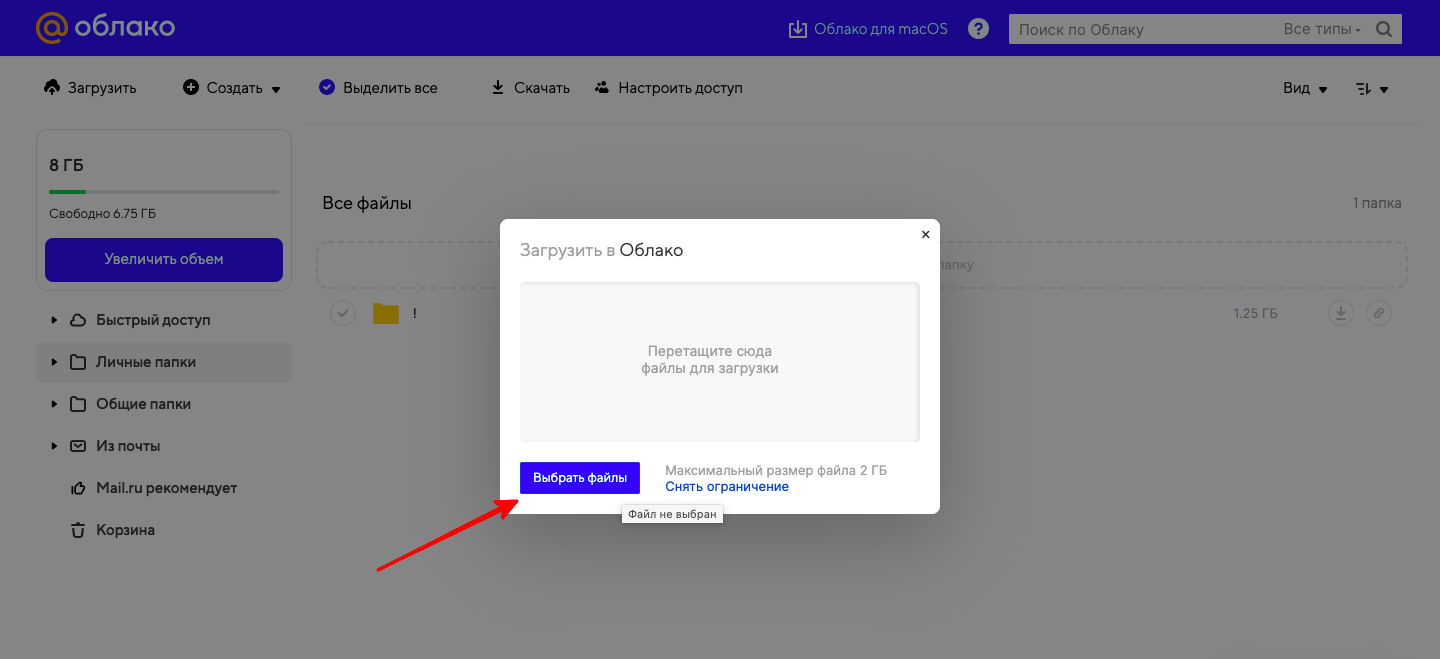
В открывшемся окне выбираем нужные файлы (или переходим в папку, в которой файлы, которые нужно загрузить - выбираем файлы):
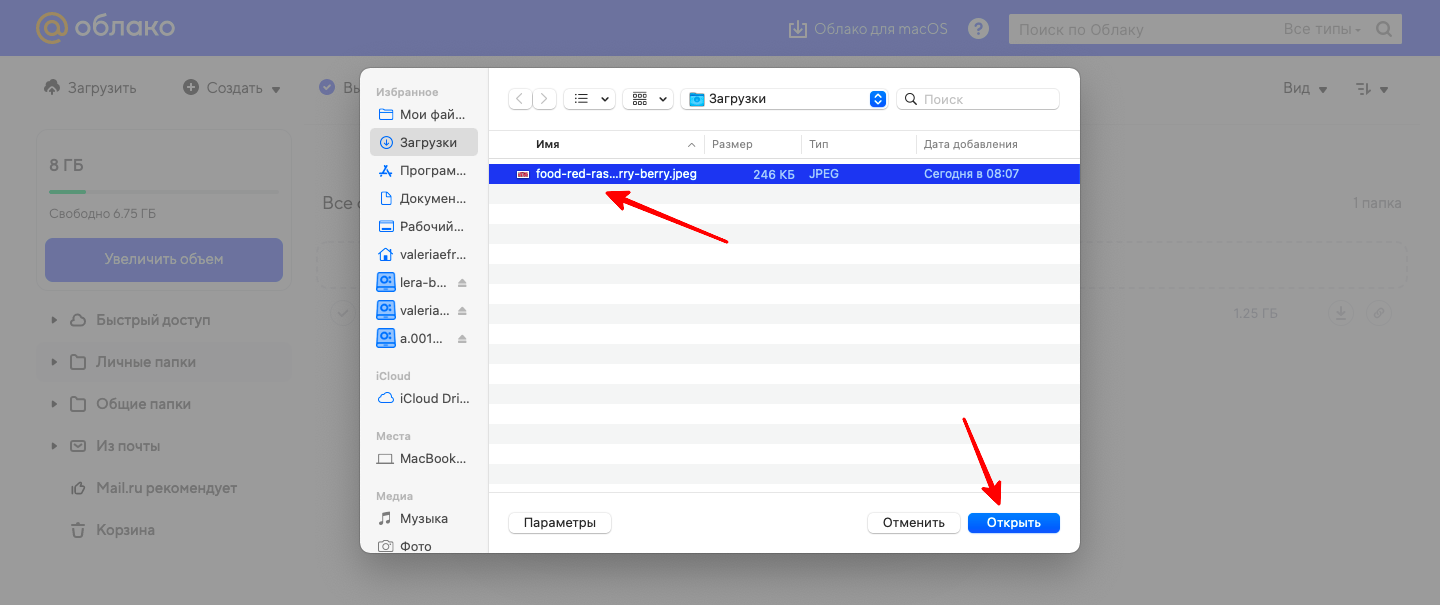
После того как файл загрузится в Облако, кликаем на файл, клик правой кнопкой мыши, выбираем “Открыть доступ по ссылке”
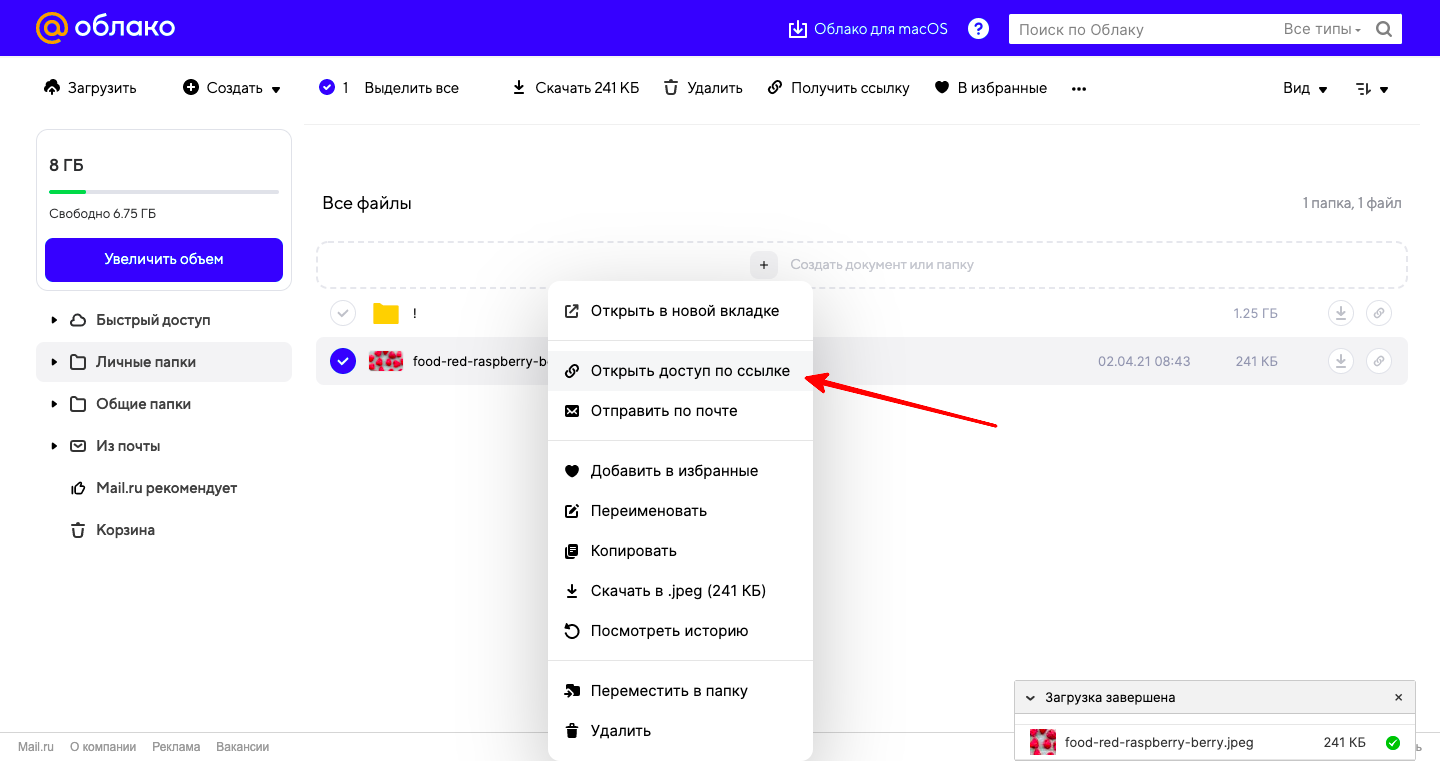
В открывшемся окне, клик на значок “Копировать”, появится сообщение “Ссылка успешно скопирована”:
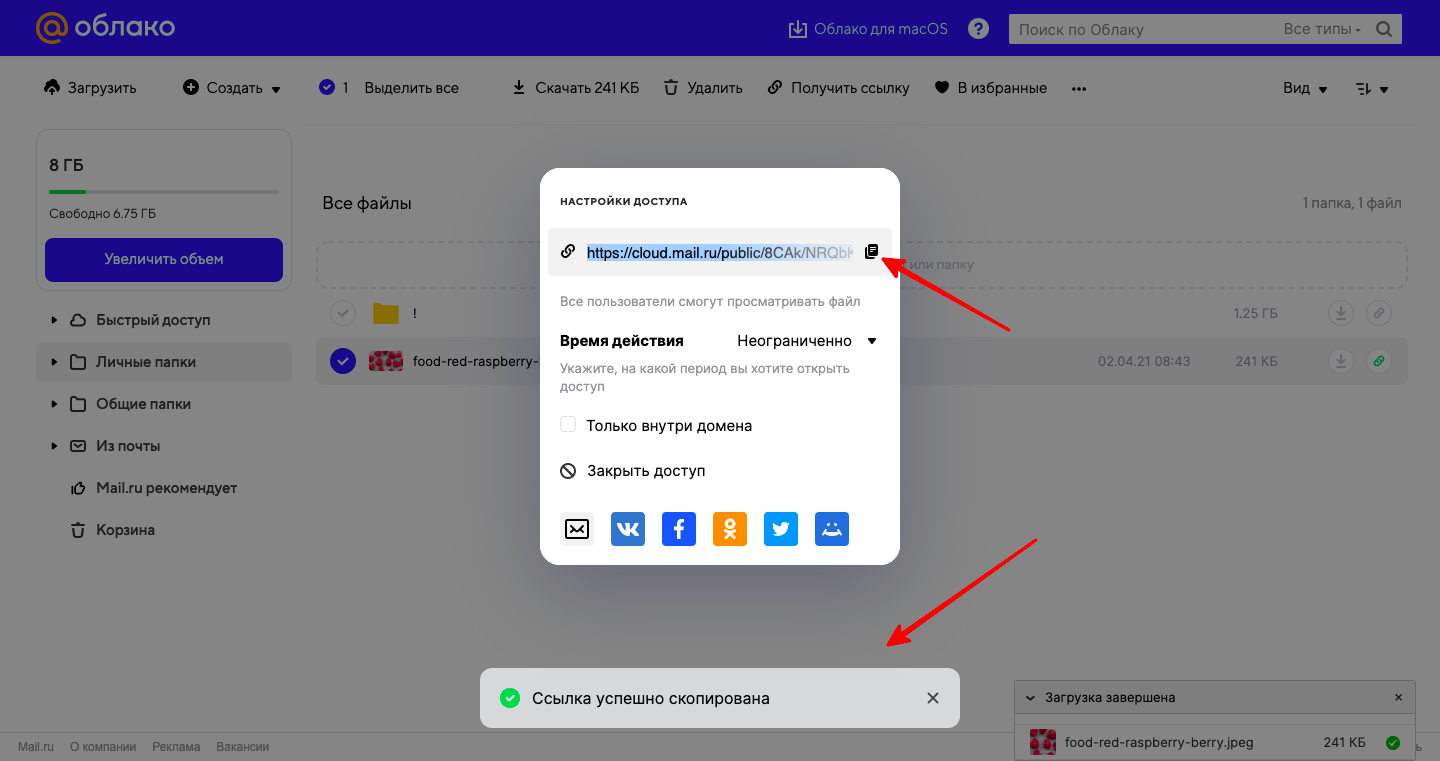
Чтобы добавить ссылку в отчет урока, заходим в урок с отчетом, в поле для отчета нажимаем правой кнопкой мыши выбираем “Вставить” (или Ctrl+С/Cmd+C):
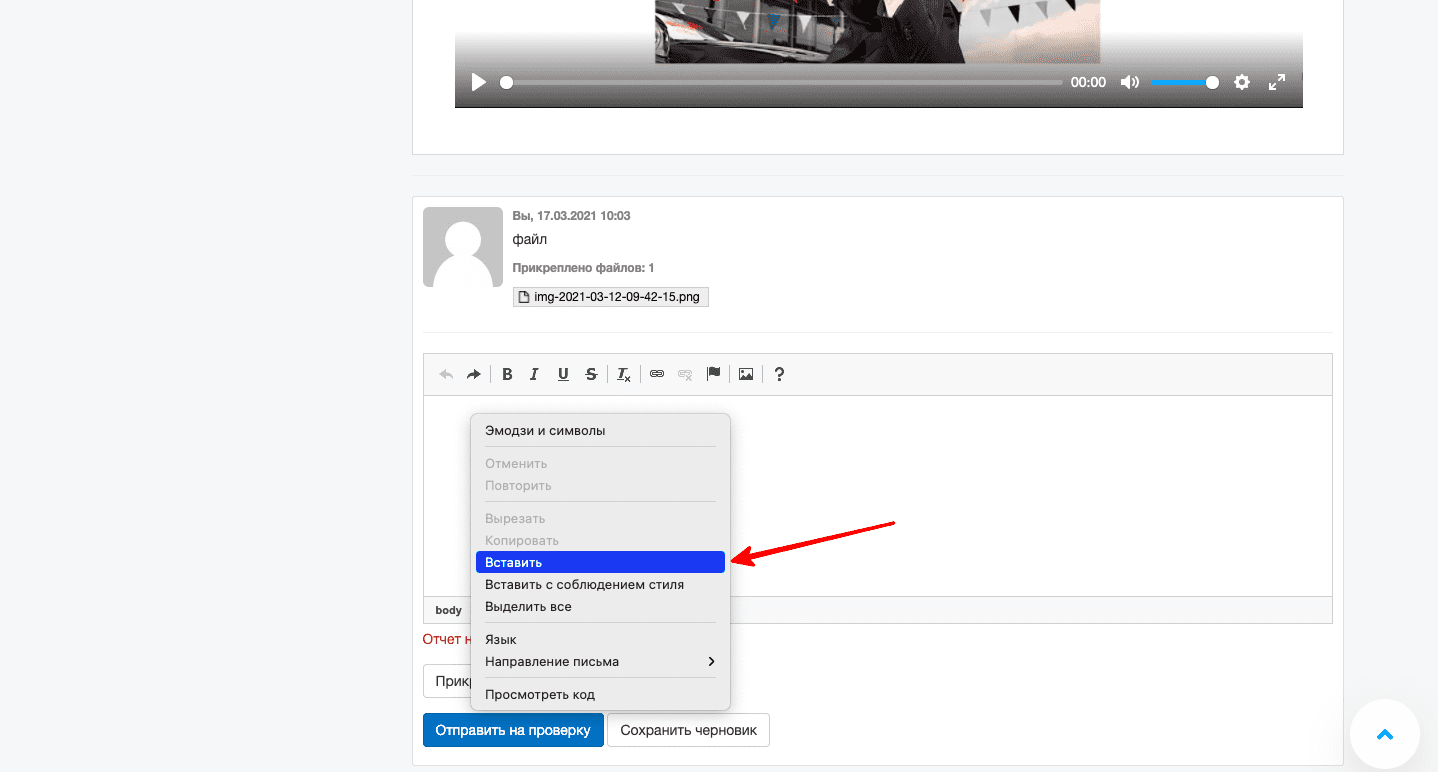
Ссылка добавлена, можно “Отправить отчет на проверку”:
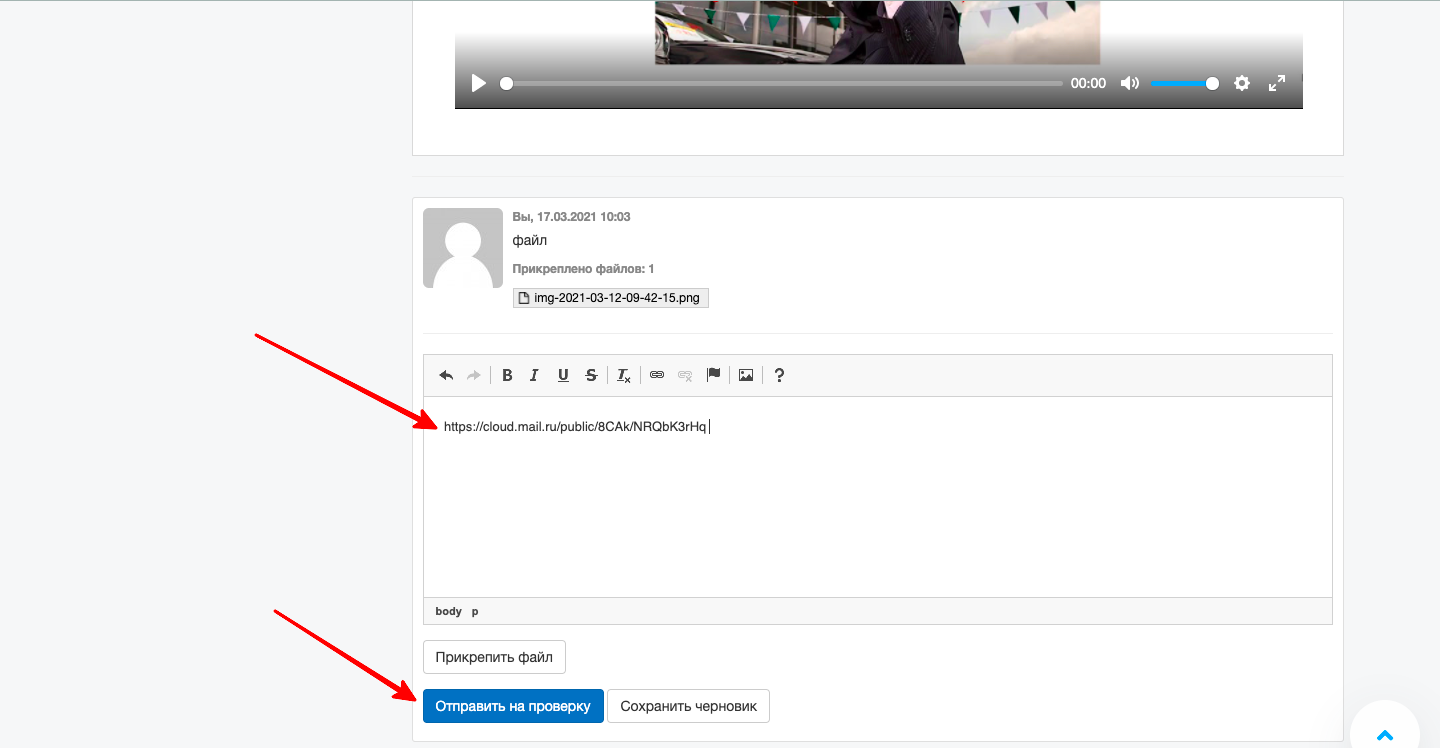
Поздравляем, теперь Вы можете добавить файл в отчет урока!
***
Если у Вас еще остались какие-либо вопросы, пожалуйста, обращайтесь в нашу Службу поддержки по email zakaz@autoweboffice.com или в окне консультанта на сайте http://autoweboffice.com
Если после прочтения захотите, чтобы мы помогли все это настроить для вас, для заказа настроек — свяжитесь с нами. Мы всегда готовы обсудить вашу задачу и взять настройку системы на себя.
Контакты:
📲 Телеграм
Или просто заполните анкету на сайте, и мы свяжемся с вами: Autoweboffice